WPS Excel插入數據透視圖的方法
時間:2024-04-18 09:58:09作者:極光下載站人氣:37
我們在進行數據處理的時候,往往會需要通過wps這款軟件來操作,在該軟件中進行編輯設置內容是很方便的,其中對于我們一些復雜的數據進行處理也十分的方便,有些時候我們想要進行數據匯總,并且想要將匯總的數據進行圖表來分析,那么這樣可以方便和直觀的讓我們查看到該圖表數據分析的效果,而想要進行數據透視圖的制作,只需要在插入工具欄中找到數據透視圖功能進行設置就好了,下方是關于如何使用WPS excel插入數據透視圖的具體操作方法,如果你需要的情況下可以看看方法教程,希望對大家有所幫助。
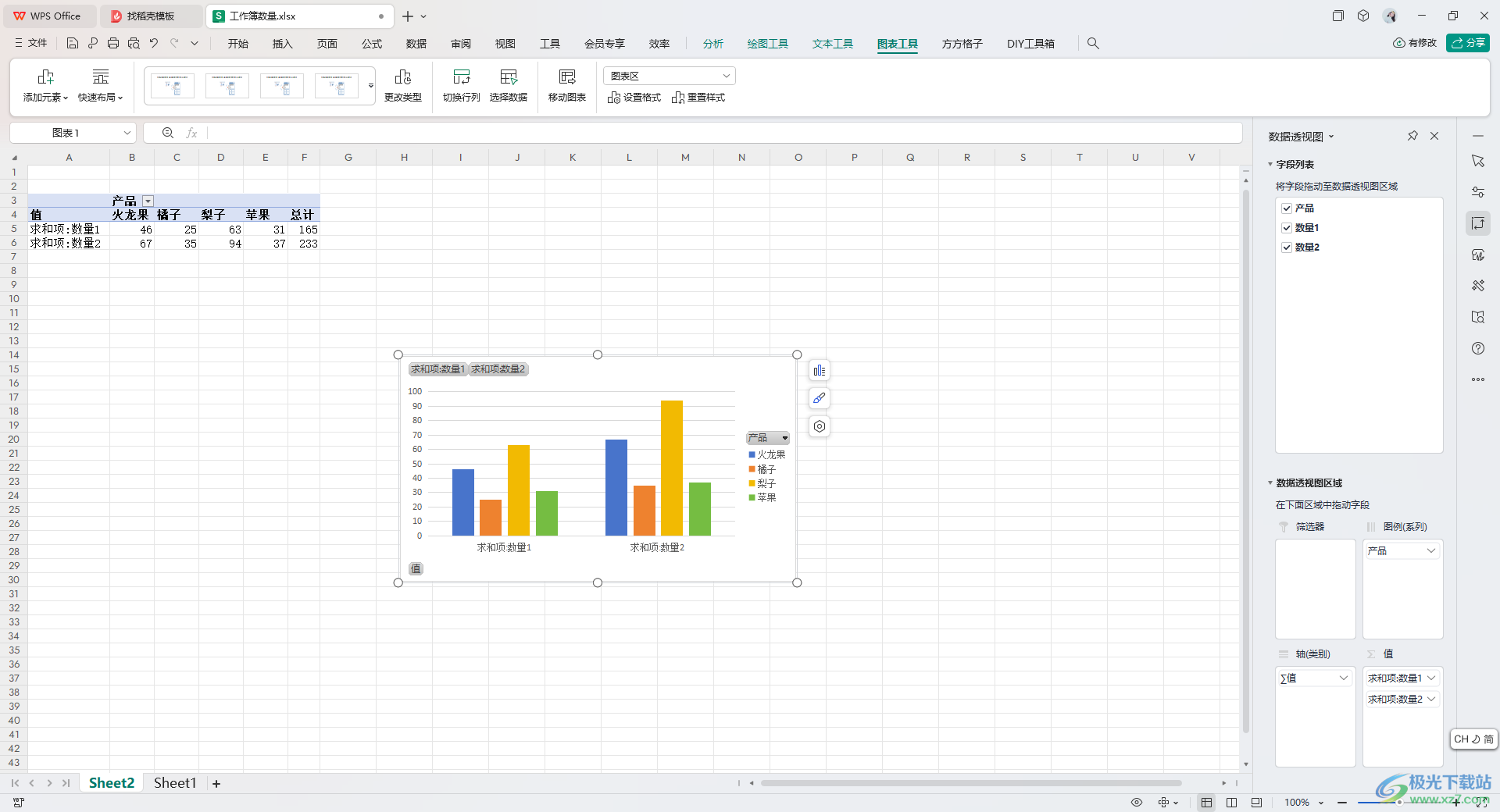
方法步驟
1.首先,我們需要進入到表格頁面中,將其中的數據框選起來。
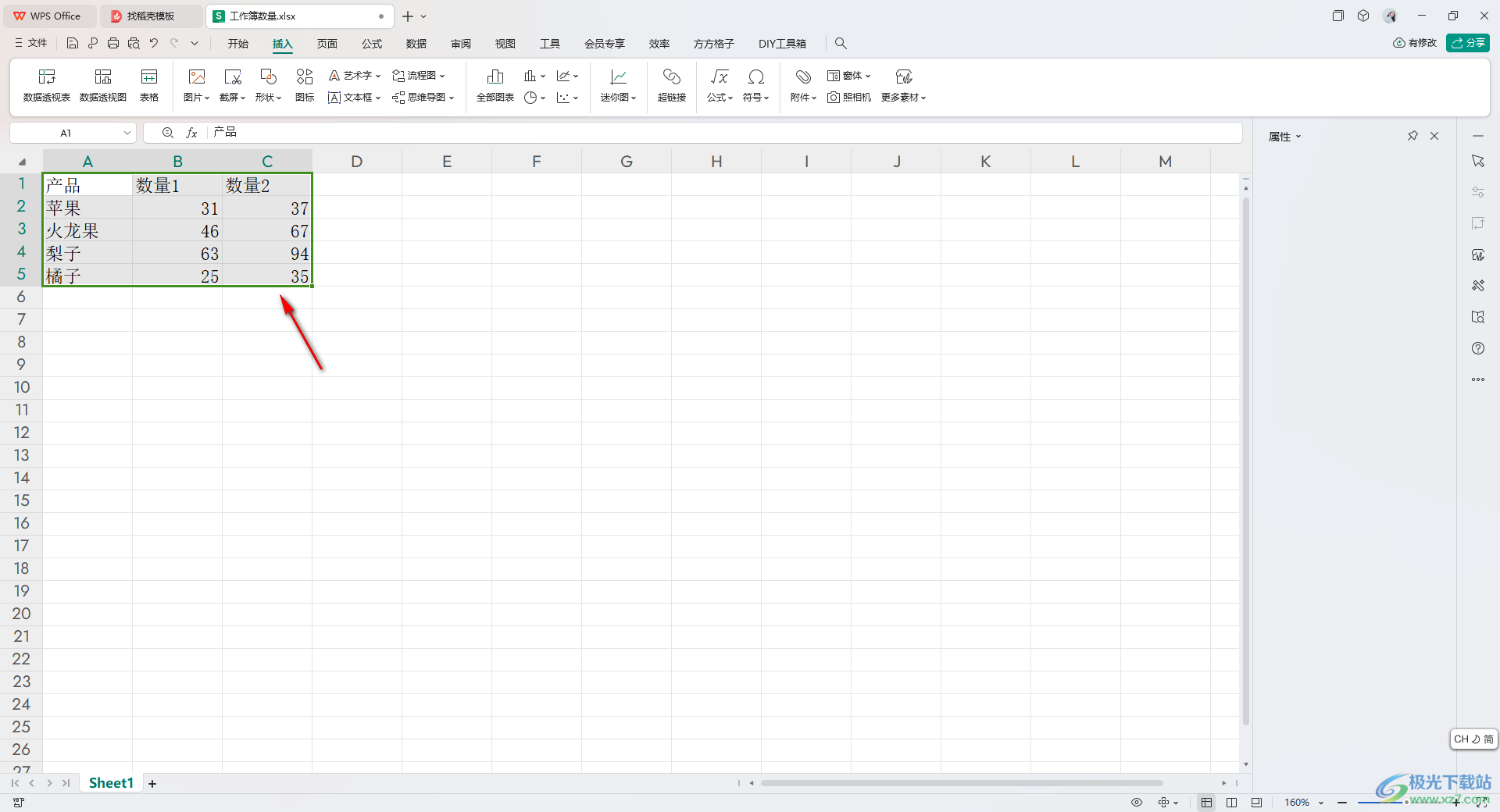
2.這時候,我們將頁面上方的【插入】選項進行點擊,再點擊其中工具欄里面的【數據透視圖】選項。
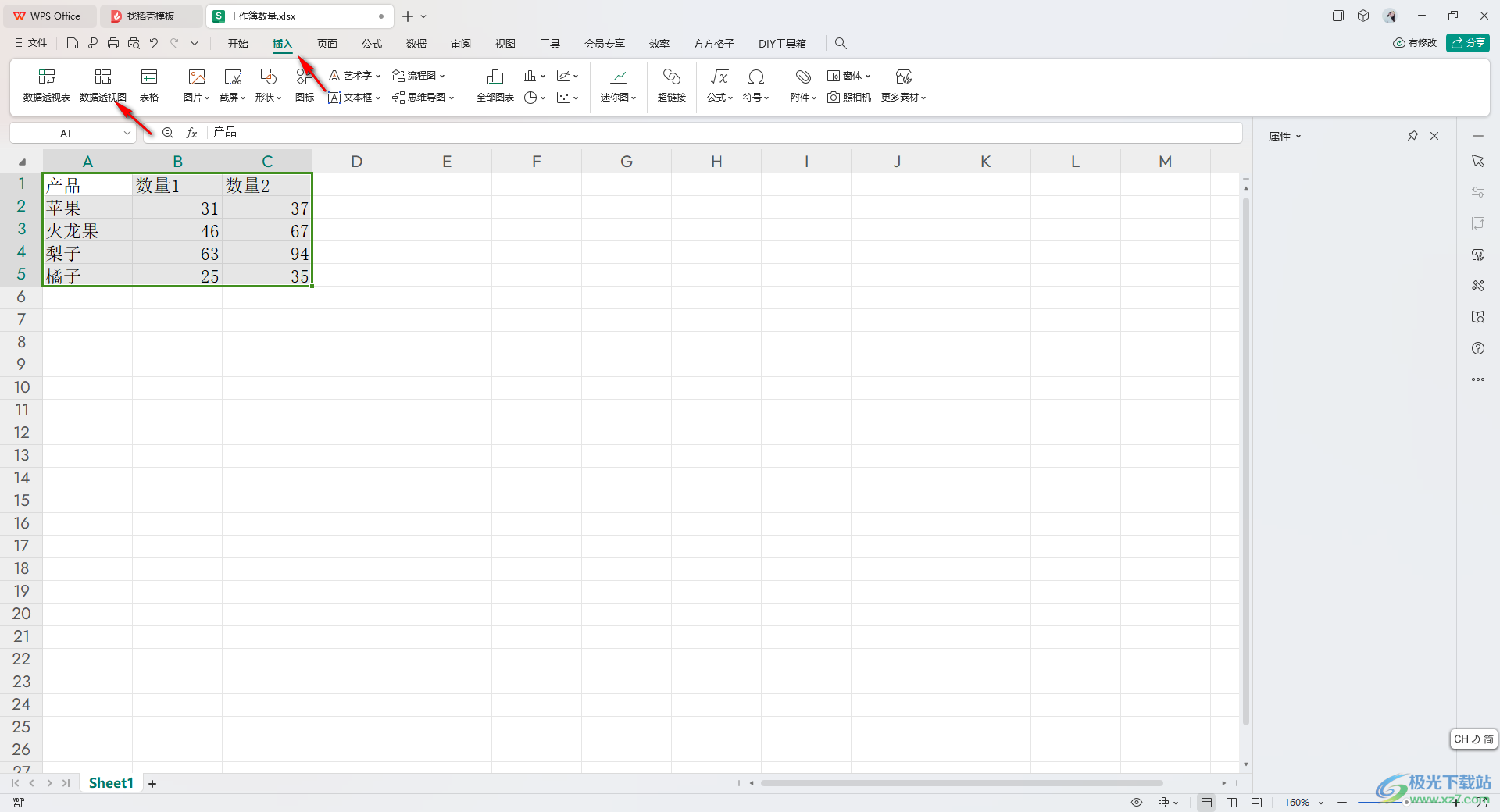
3.隨后即可彈出一個窗口,我們設置好數據選擇區域以及數據透視圖的位置,之后點擊確定按鈕。
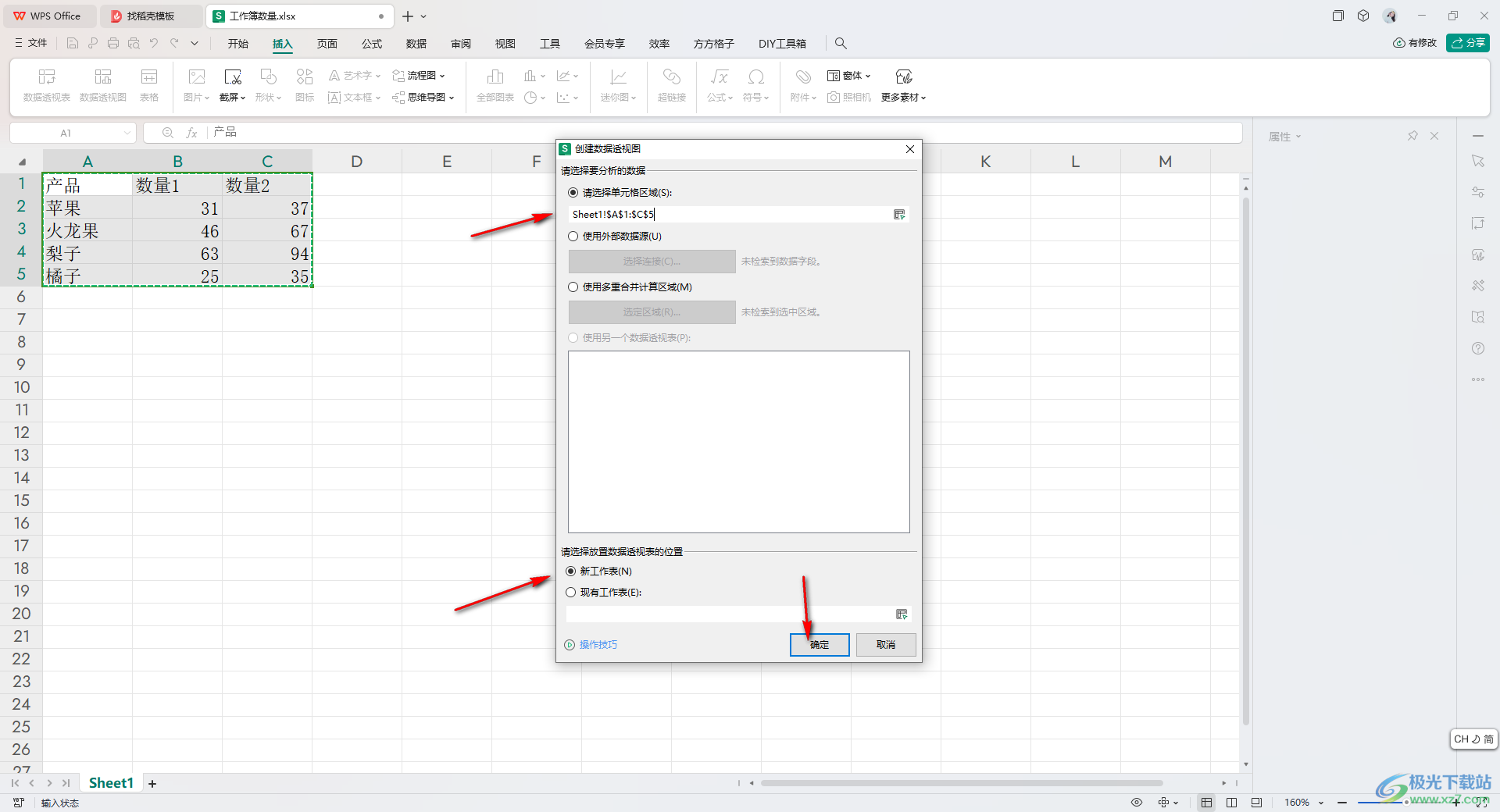
4.完成之后,我們就可以在頁面的右側位置,將字段相關選項進行點擊一下,那么就會在頁面上顯示出相應的透視表和透視圖。

5.你可以在上方的工具欄中單擊【切換行列】選項,之后,我們就可以查看到透視圖中的內容已經進行行列切換了。
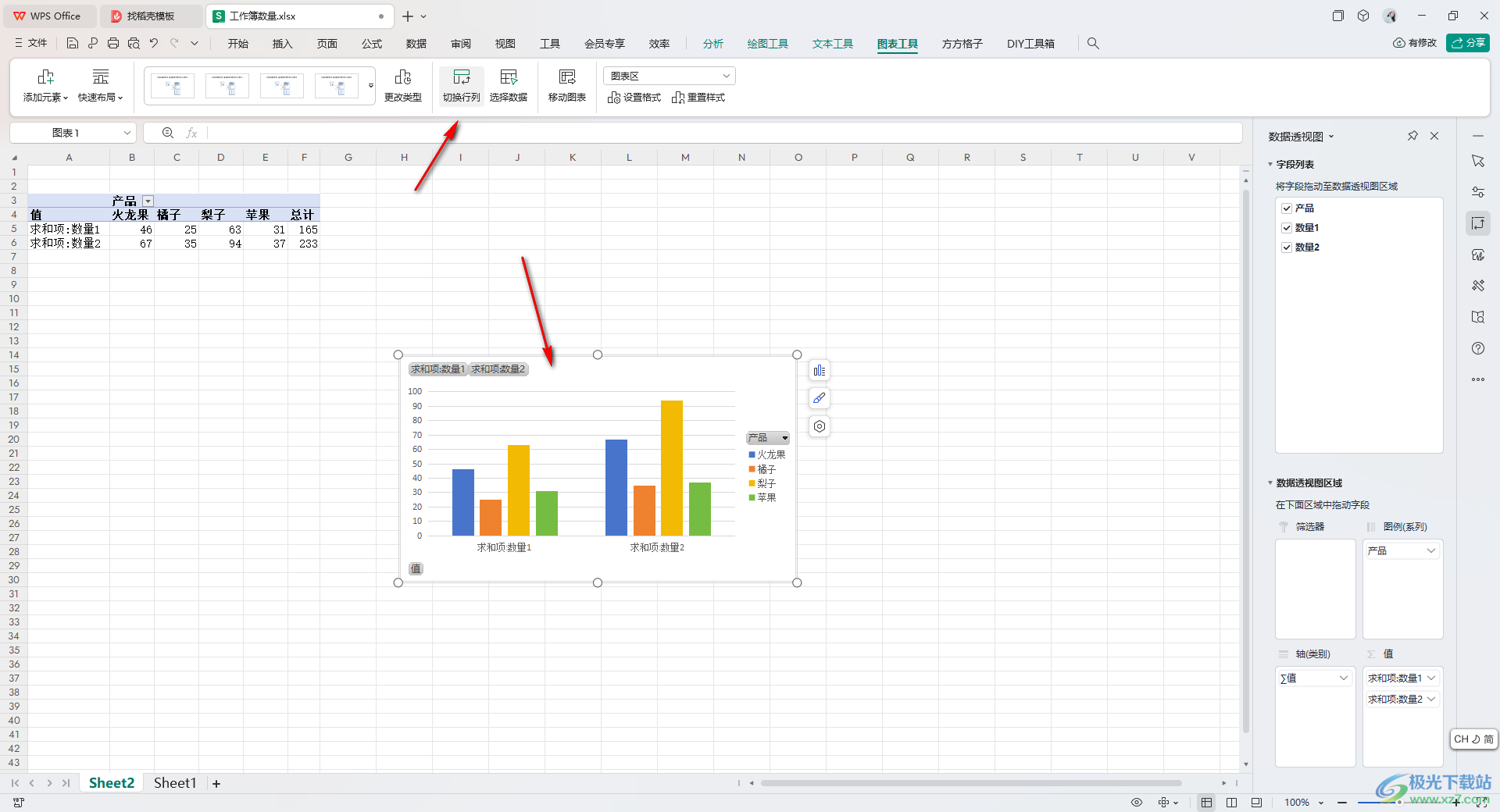
以上就是關于如何使用WPS Excel圖表制作數據透視圖的具體操作方法,我們在進行數據透視圖的過程中,想要將我們需要的內容進行設置切換行列、移動圖表、更改類型等操作,都是一個非常簡單的,感興趣的話可以操作試試。

大小:240.07 MB版本:v12.1.0.18608環境:WinAll, WinXP, Win7, Win10
- 進入下載
相關推薦
相關下載
熱門閱覽
- 1百度網盤分享密碼暴力破解方法,怎么破解百度網盤加密鏈接
- 2keyshot6破解安裝步驟-keyshot6破解安裝教程
- 3apktool手機版使用教程-apktool使用方法
- 4mac版steam怎么設置中文 steam mac版設置中文教程
- 5抖音推薦怎么設置頁面?抖音推薦界面重新設置教程
- 6電腦怎么開啟VT 如何開啟VT的詳細教程!
- 7掌上英雄聯盟怎么注銷賬號?掌上英雄聯盟怎么退出登錄
- 8rar文件怎么打開?如何打開rar格式文件
- 9掌上wegame怎么查別人戰績?掌上wegame怎么看別人英雄聯盟戰績
- 10qq郵箱格式怎么寫?qq郵箱格式是什么樣的以及注冊英文郵箱的方法
- 11怎么安裝會聲會影x7?會聲會影x7安裝教程
- 12Word文檔中輕松實現兩行對齊?word文檔兩行文字怎么對齊?
網友評論